2022年3月16日 2025.8.7
写真AC では、「モデルリリース」と「プロパティリリース」の締結をより簡単に完了できる「電子サイン」をこのほど導入いたしました。
これにより、クリエイターはモデルや被写体の権利所有者にメールを送るだけで手続きいただけます。
それでは、それぞれの手順を解説いたします。
電子サインを使った締結までの大まかな流れと特徴

これまでは書類のダウンロードやアップロードが必要となっていましたが、
・必要事項を入力する
・電子サインで署名する
・送信ボタンを押す
だけでモデルリリースとプロパティリリースの締結が完了します。
署名依頼から締結までの全体的な流れ
全てメールだけで締結までを完了させられるので、クリエイターはモデルや被写体の権利所有者との手続きがスムーズに行えます。
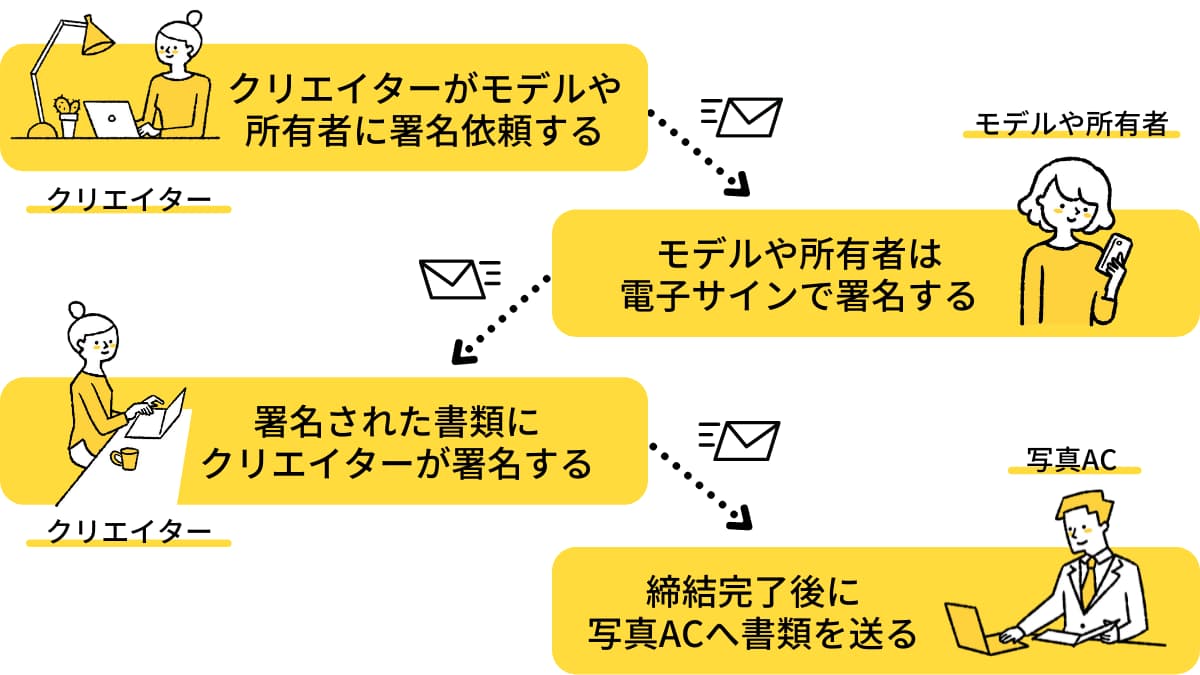
【締結までの流れ】
1、クリエイターがモデルや被写体の権利所有者に署名依頼のメールを送る
2、モデルや被写体の権利所有者は必定事項を入力し、電子サインで署名する
3、署名された書類にクリエイターが電子サインで署名する
4、締結完了後に写真ACへ書類を送る
電子サインだからスマホで簡単に署名できる
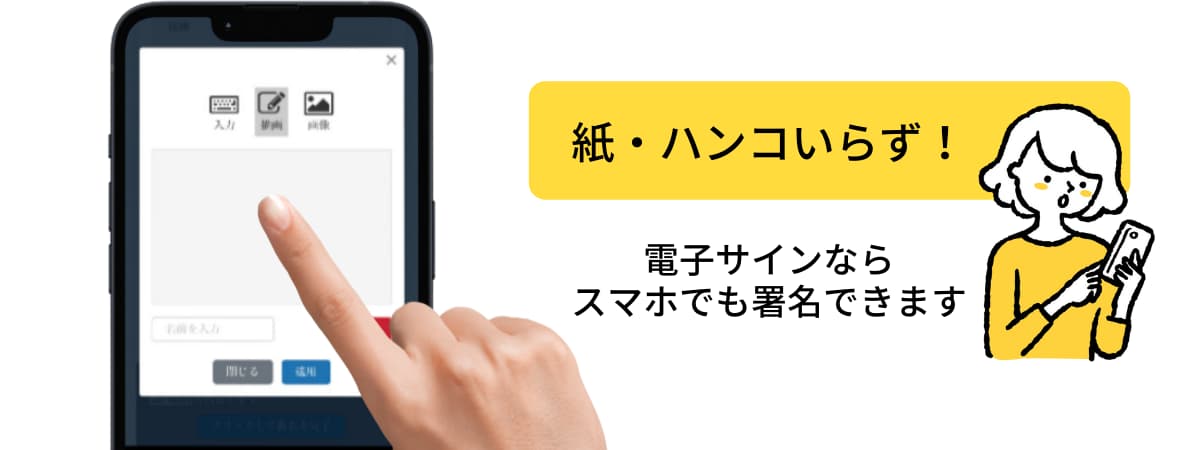
電子サインは、スマホ画面で指を使って簡単に署名ができます。
そのため、紙を印刷したりハンコを押したりすることが不要となるので、作業の効率化が図れます。
電子サインでモデルリリースの締結をする手順

大まかな手順を紹介したところで、次にそれぞれの締結までの細かい手順を解説しましょう。
まずは、「モデルリリース」の手順から。
手順①:モデルにメールを送信する
クリエイターの「マイページ」にアクセスしたら、左メニューの「モデルリリース登録」に入ります。
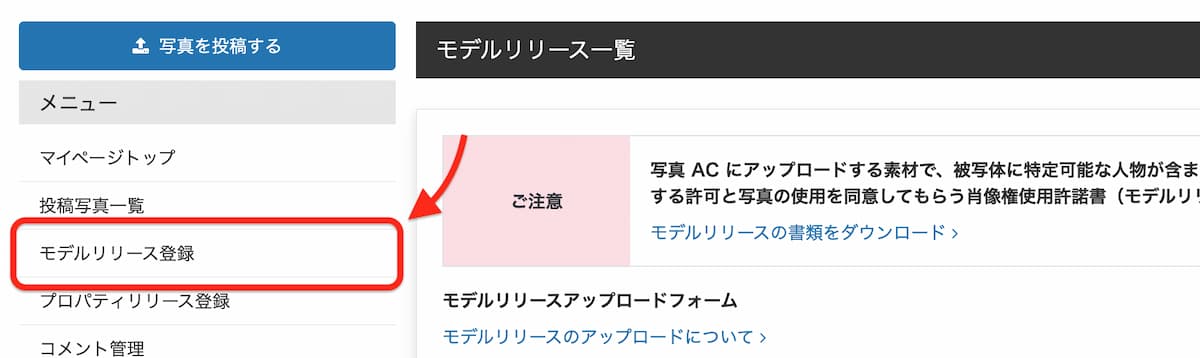
「モデルリリース一覧」のページに「デジタルモデルリリース」の項目があるので、「電子サインでモデルリリースを作成する」のボタンを押してください。
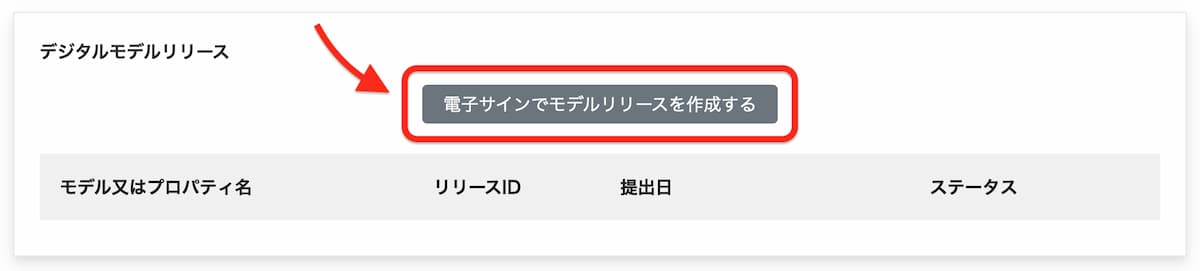
すると入力欄が表示されたポップが表示されるので、
・【必須】モデルの名前
・【必須】モデルのメールアドレス(モデルが未成年の場合は、モデルの親のメールアドレス)
・【任意】メッセージ
・【必須】撮影した写真を添付
・【任意】写真撮影についての情報
・【任意】撮影日についての情報
のそれぞれを入力・添付してください。
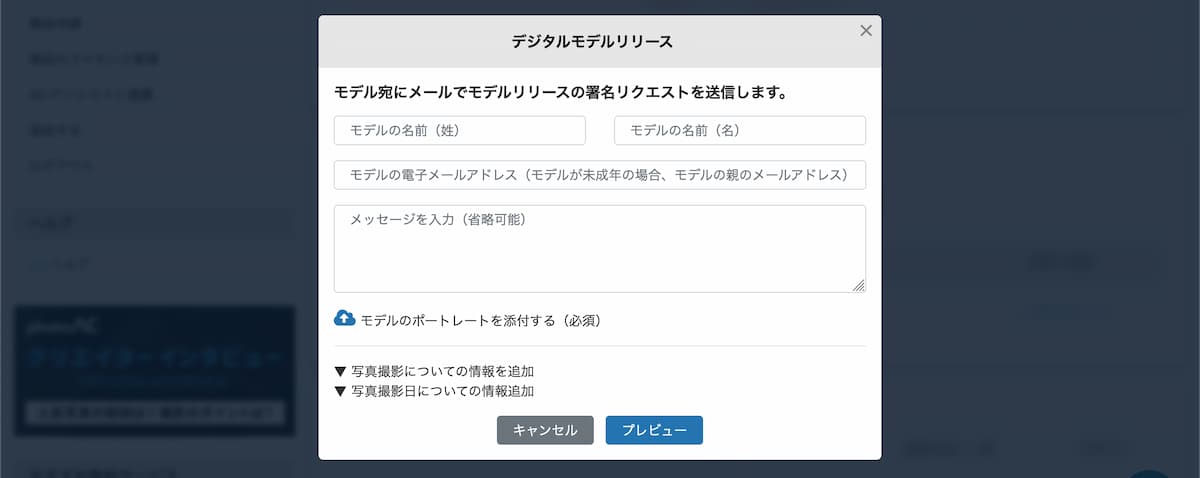
全てが完了したら、「プレビュー」のボタンを押してください。
すると送信内容が表示されるので、問題なければ「送信」のボタンを押してください。
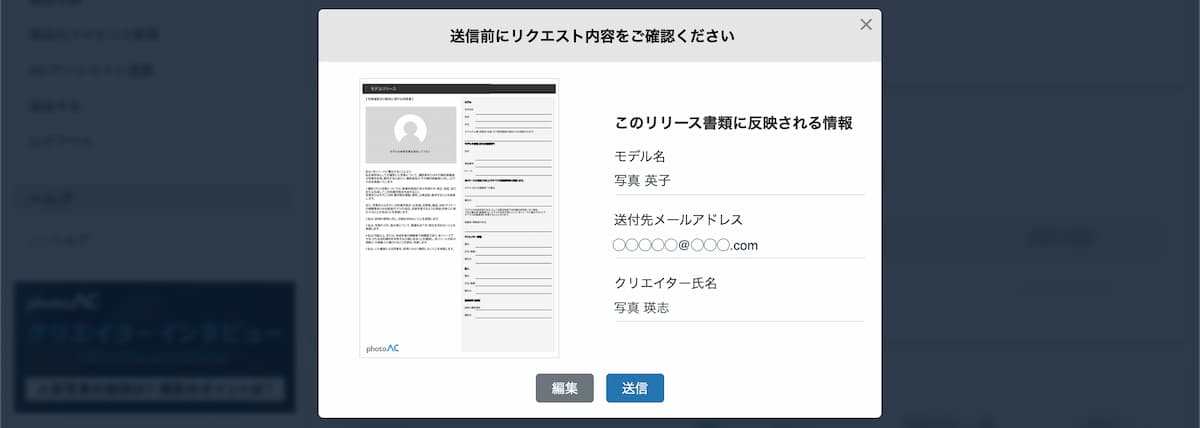
送信ボタンを押すと、入力したモデルのメールアドレスへ署名依頼の案内が送られます。
手順②:モデルが署名をする
クリエイターが案内を送ると、署名依頼のメールがモデルに届きます。
届いたメールを開くと「◯◯さんより署名のご依頼です。」と案内があるので、「確認してサインする」のボタンを押します。
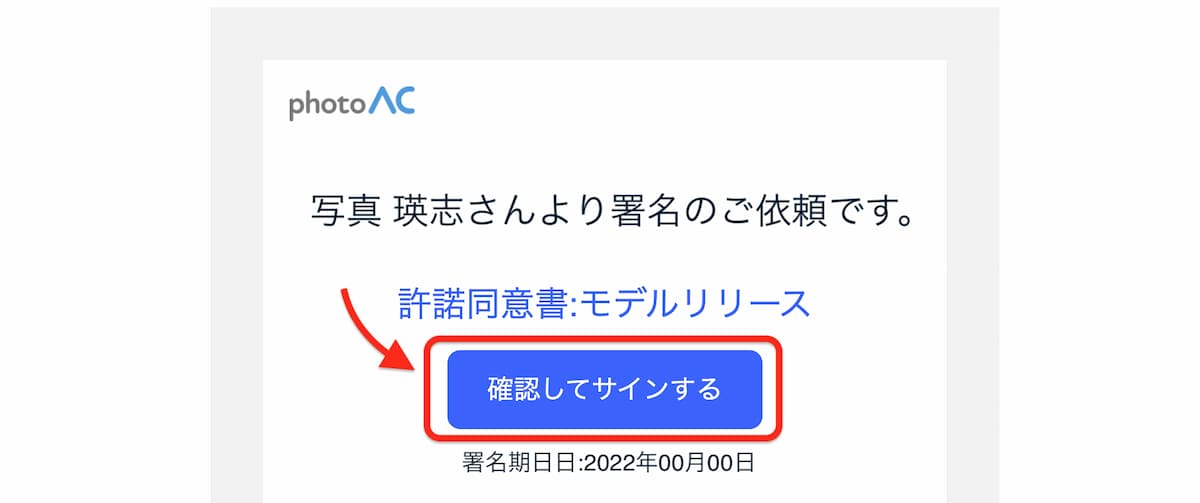
必要事項を入力
「確認してサインする」のボタンを押すと、同意する内容と入力欄・署名欄が表示されます。
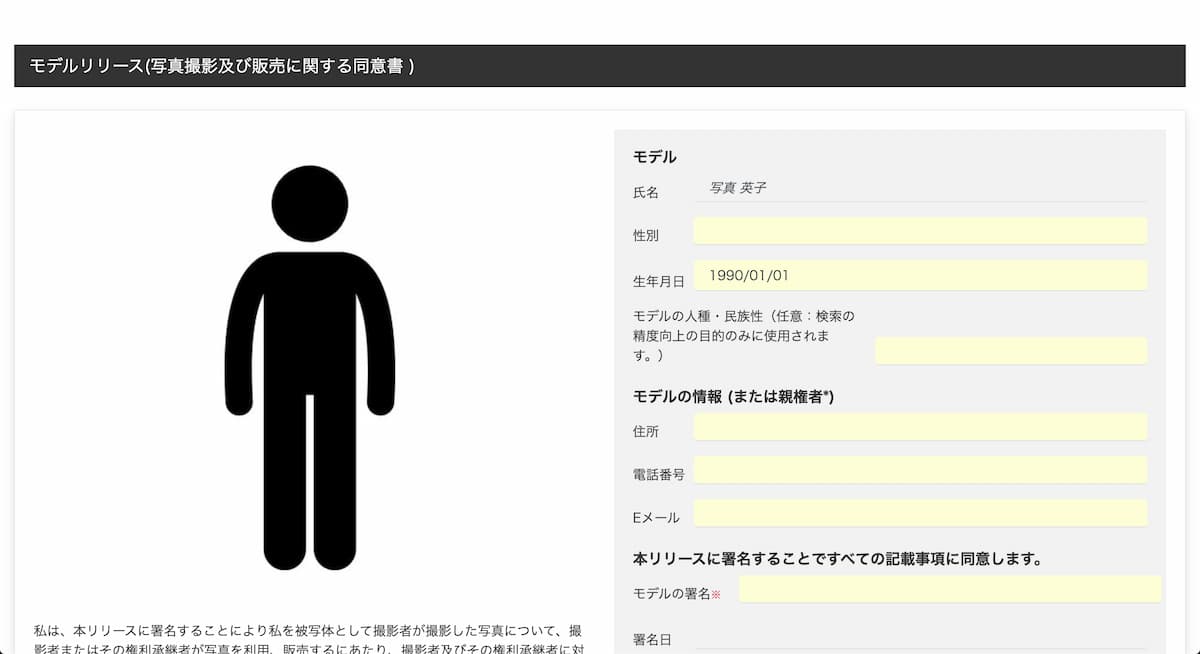
空欄の部分を入力いただき、生年月日は選択式となっています。
もしモデルが未成年の場合には、「保護者・親権者の氏名」の入力と「署名」が必要となります。
署名をする
「モデルの署名」を選択すると、自動的に電子サインの機能が立ち上がります。
「描画」を選択すれば、パソコンのパッドやタッチペン、スマホなら指で署名ができます。
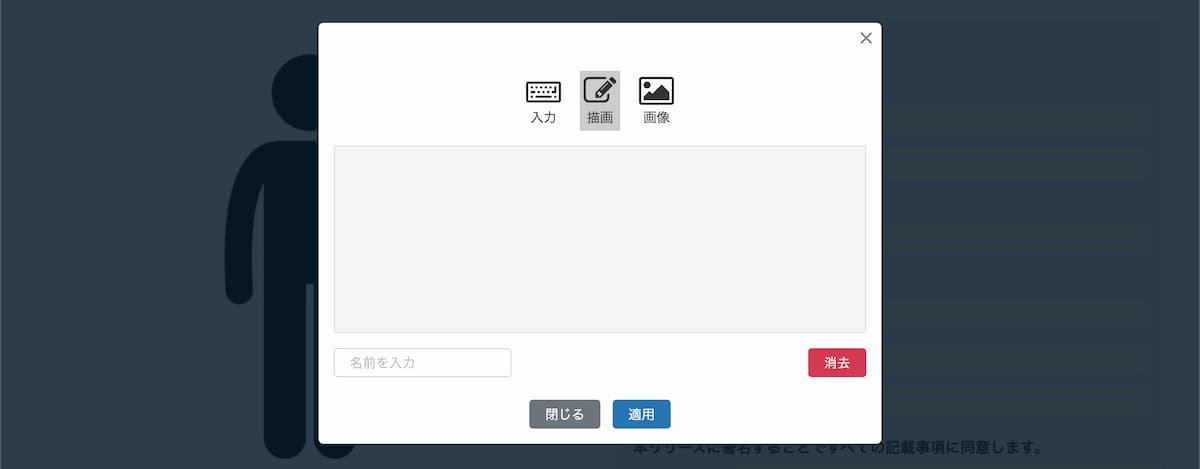
別のソフトなどを用いて署名したものを使用したい場合は、「画像」を選択してアップロードも可能です。
入力と署名が完了しましたら、同意書の下部にある「クリックして署名を完了」のボタンを押してください。
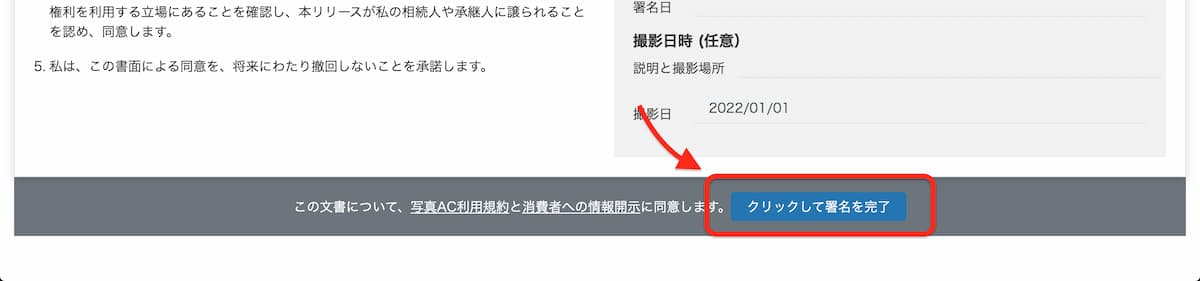
すると、自動的にクリエイターへ同意書が送られます。
手順③:クリエイターが署名をする
モデル側の署名が完了すると、クリエイターに署名依頼のメールが届きます。
そうしたら、「確認してサインする」のボタンを押します。
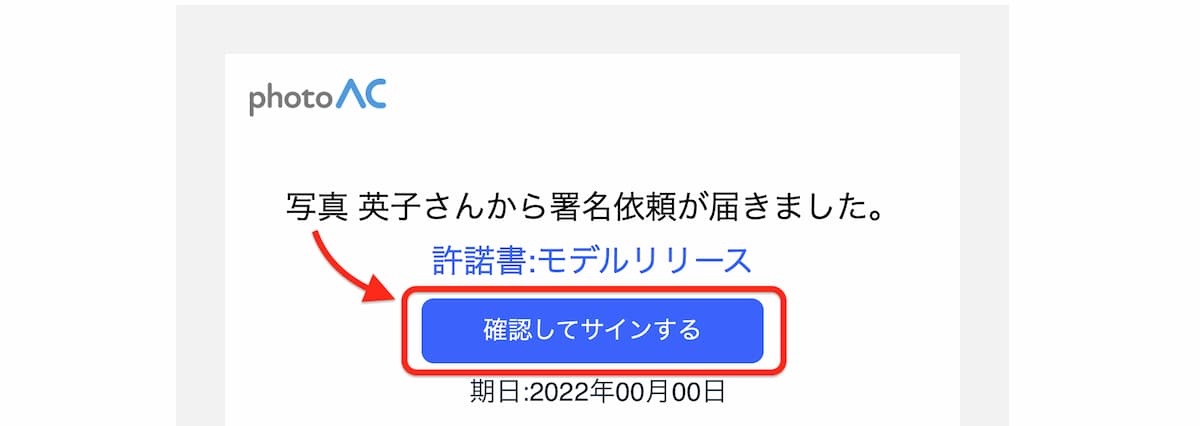
モデル側が入力した内容を確認し、問題なければ「クリエイター情報」の項目にある「署名」で電子サインの機能を立ち上げ署名してください。
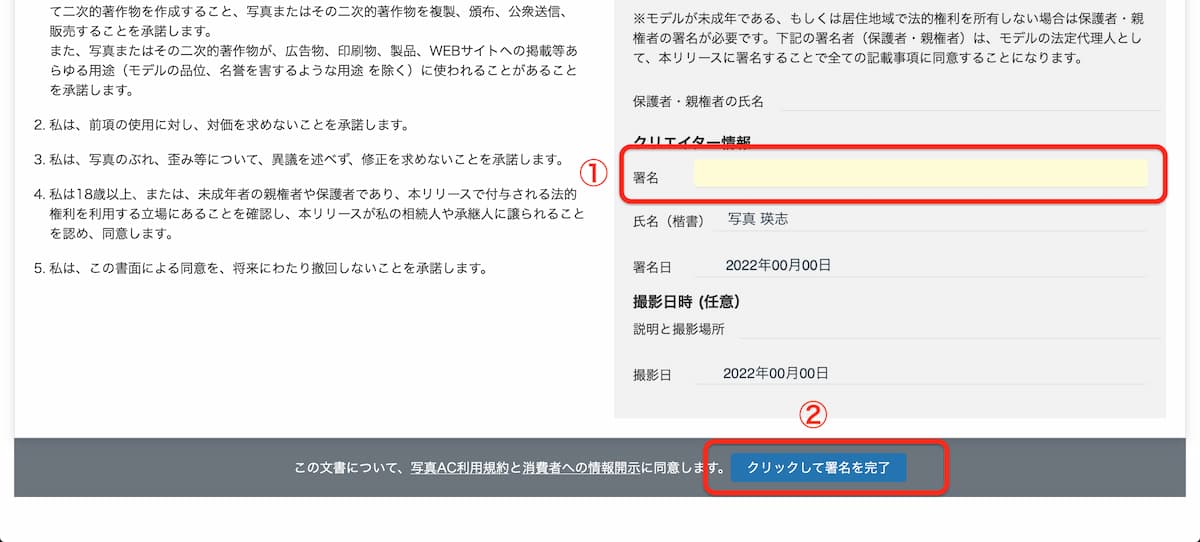
署名を完了したら、「クリックして署名を完了」のボタンを押せば完了です。
完了ボタンを押すとマイページの「デジタルモデルリリース」に一覧で表示されるので、写真をアップロードする時に紐付けて投稿してください。
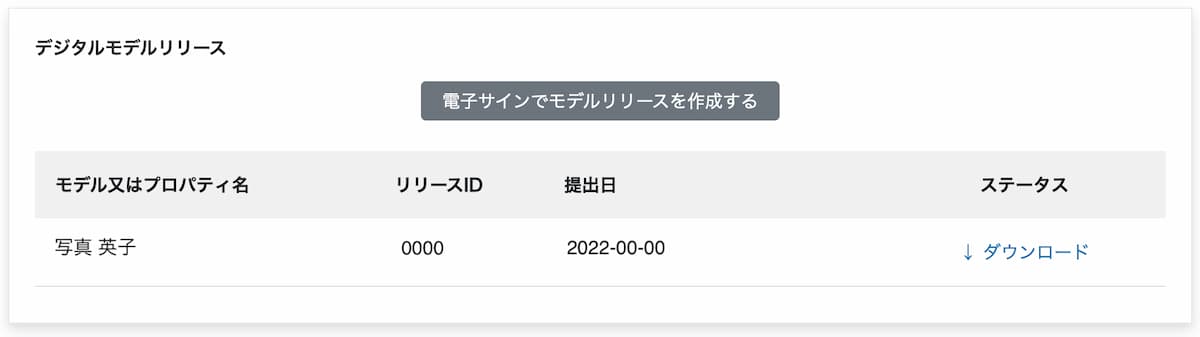
電子サインでプロパティリリースの締結をする手順
「プロパティリリース」は、個人所有か法人所有かで入力項目が異なります。
手順①:所有者にメールを送信する
クリエイターの「マイページ」にアクセスしたら、左メニューの「プロパティリリース登録」に入ります。
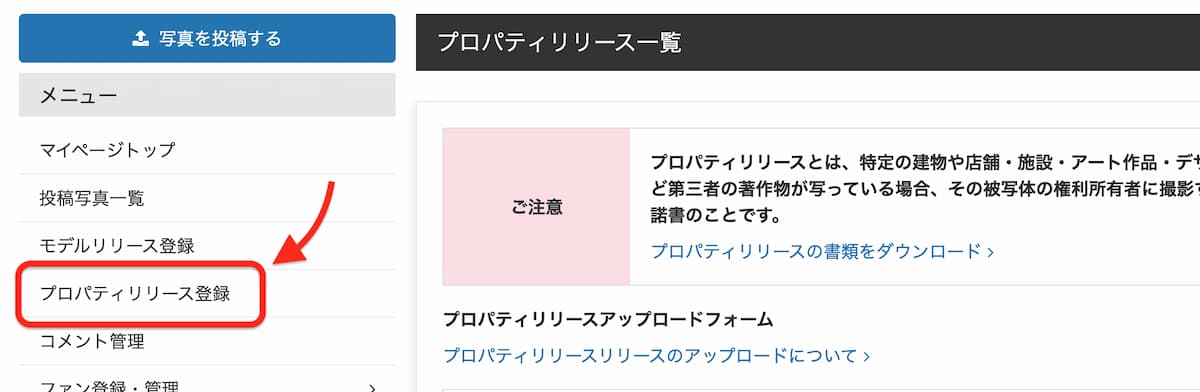
「プロパティリリース一覧」のページに「デジタルプロパティリリース」の項目があるので、「電子サインでプロパティリリースを作成する」のボタンを押してください。
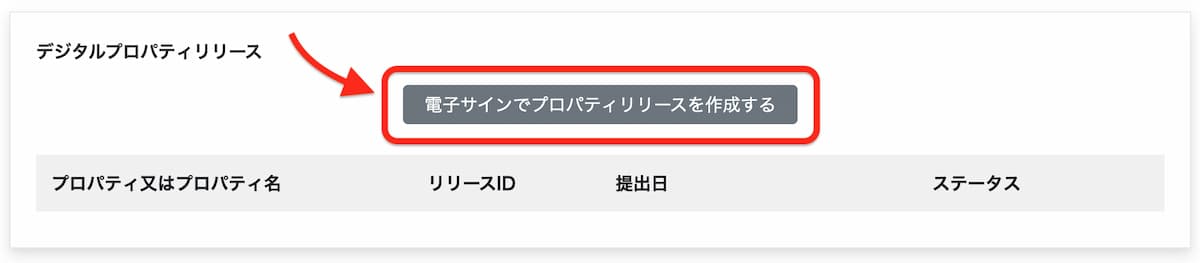
すると入力欄が表示されたポップが表示されるので、
・【必須】所有者の名前
・【必須】所有者のメールアドレス
・【任意】メッセージ
・【必須】撮影した写真を添付
・【任意】写真撮影またはビデオ撮影についての情報
・【任意】撮影日についての情報
のそれぞれを入力・添付してください。
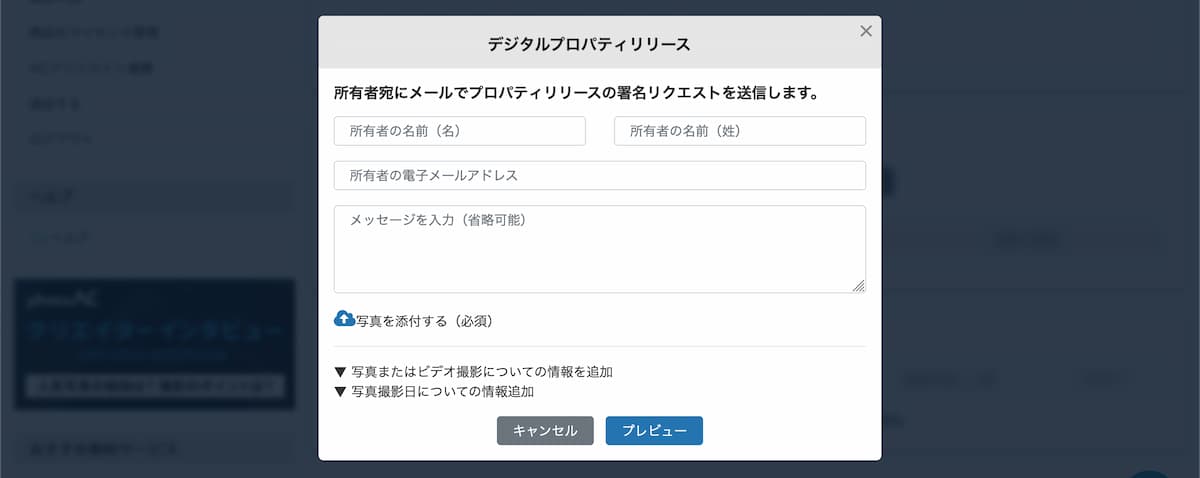
全てが完了したら、「プレビュー」のボタンを押してください。
すると送信内容が表示されるので、問題なければ「送信」のボタンを押してください。
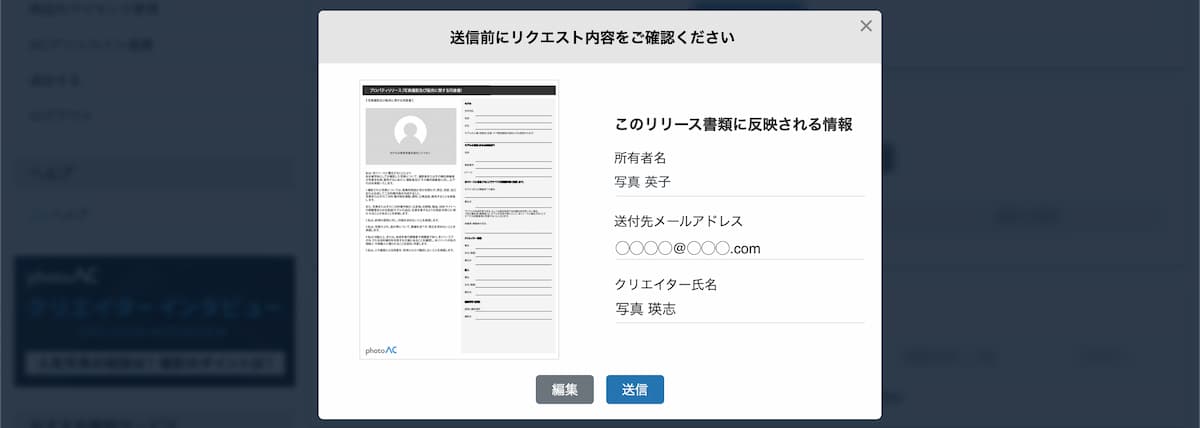
送信ボタンを押すと、入力した所有者のメールアドレスへ署名依頼の案内が送られます。
手順②:所有者が署名をする
クリエイターが案内を送ると、署名依頼のメールが所有者に届きます。
届いたメールを開くと「◯◯さんより署名のご依頼です。」と案内があるので、「確認してサインする」のボタンを押します。
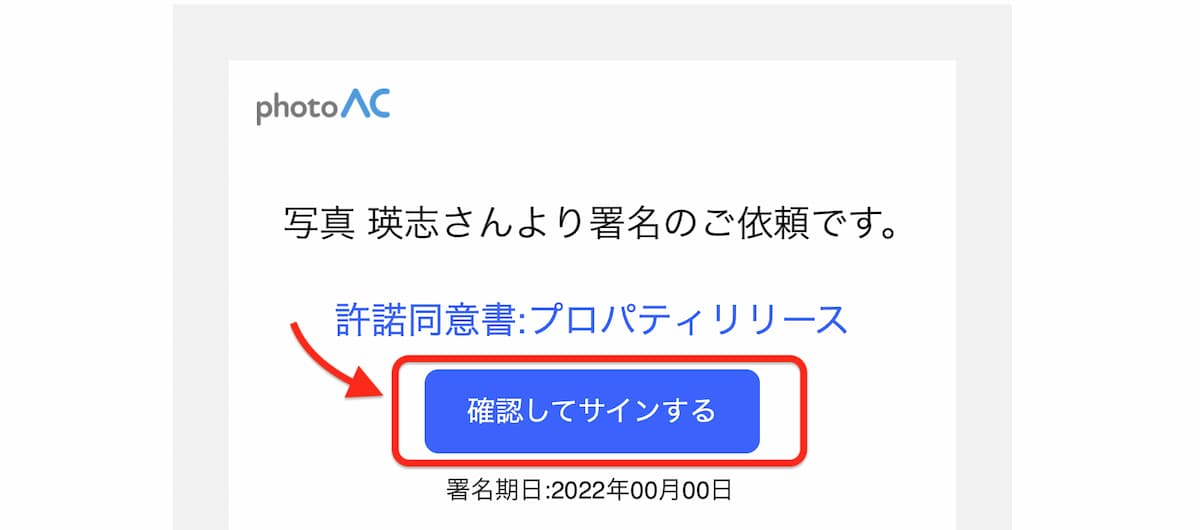
必要事項を入力
「確認してサインする」のボタンを押すと、同意する内容と入力欄・署名欄が表示されます。
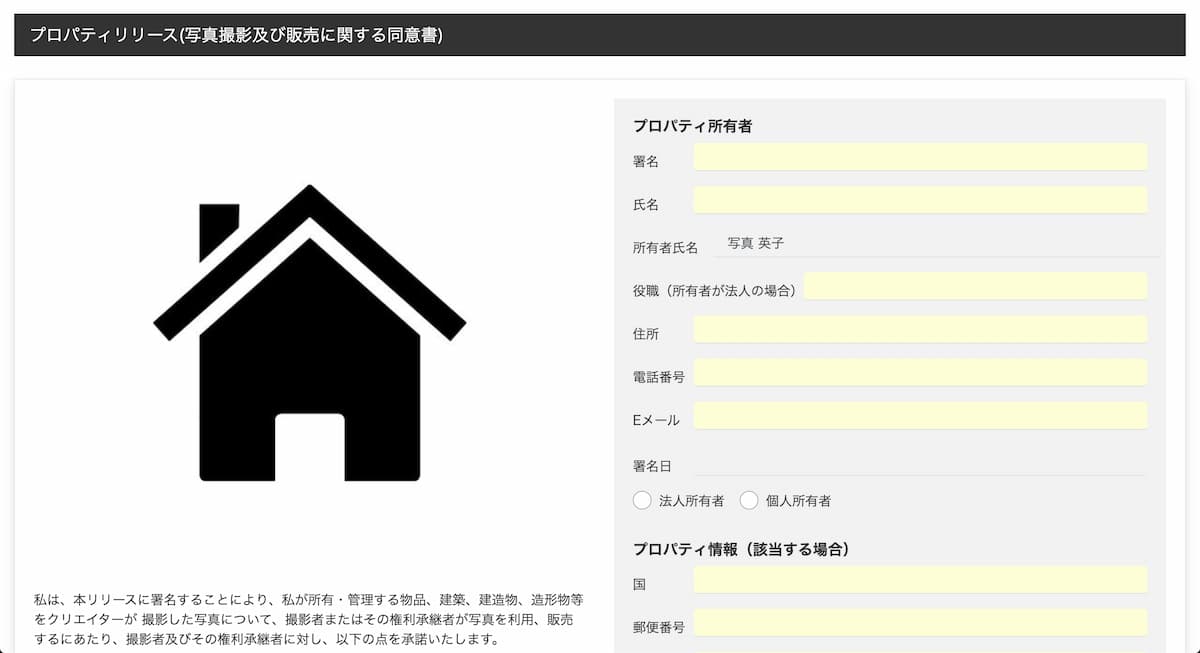
空欄の部分を入力いただき、「法人所有者」か「個人所有者」のどちらかを選択します。
法人所有者の場合には、「役職」の欄にもご入力ください。
署名をする
「署名」を選択すると、自動的に電子サインの機能が立ち上がります。
「描画」を選択すれば、パソコンのパッドやタッチペン、スマホなら指で署名ができます。
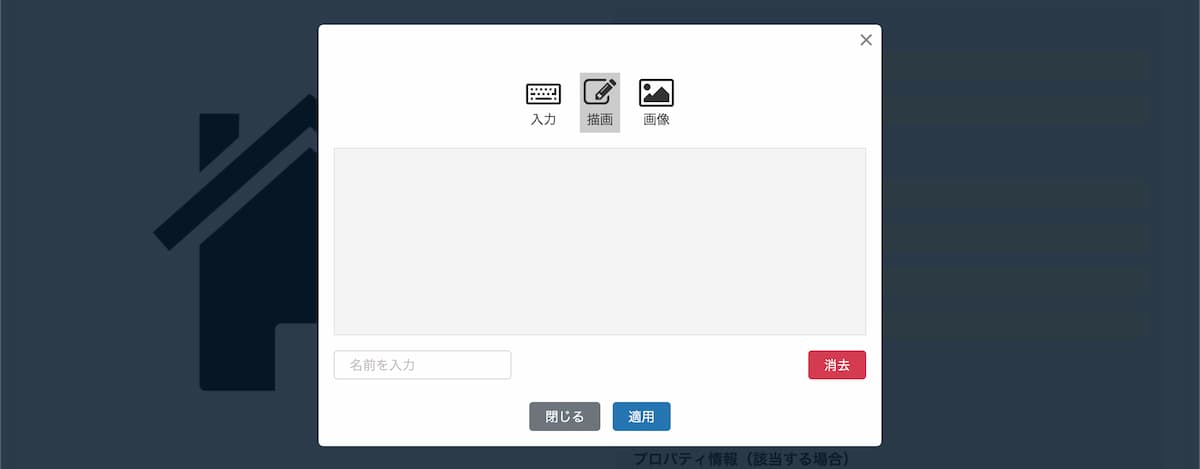
別のソフトなどを用いて署名したものを使用したい場合は、「画像」を選択してアップロードも可能です。
入力と署名が完了しましたら、同意書の下部にある「クリックして署名を完了」のボタンを押してください。
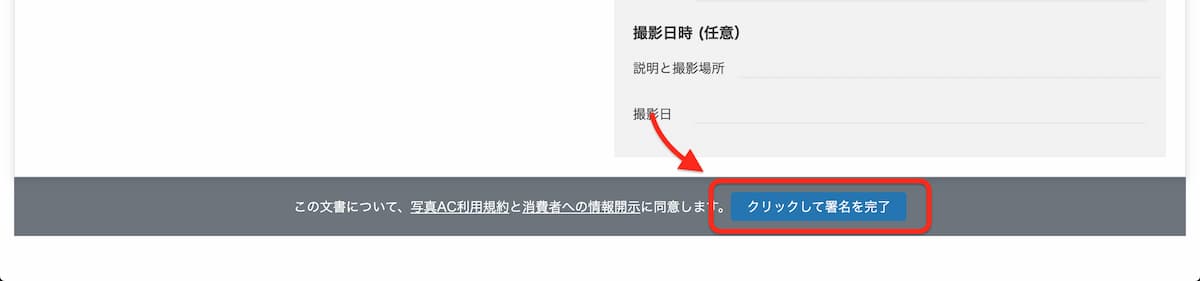
すると、自動的にクリエイターへ同意書が送られます。
手順③:クリエイターが署名をする
所有者側の署名が完了すると、クリエイターに署名依頼のメールが届きます。
そうしたら、「確認してサインする」のボタンを押します。
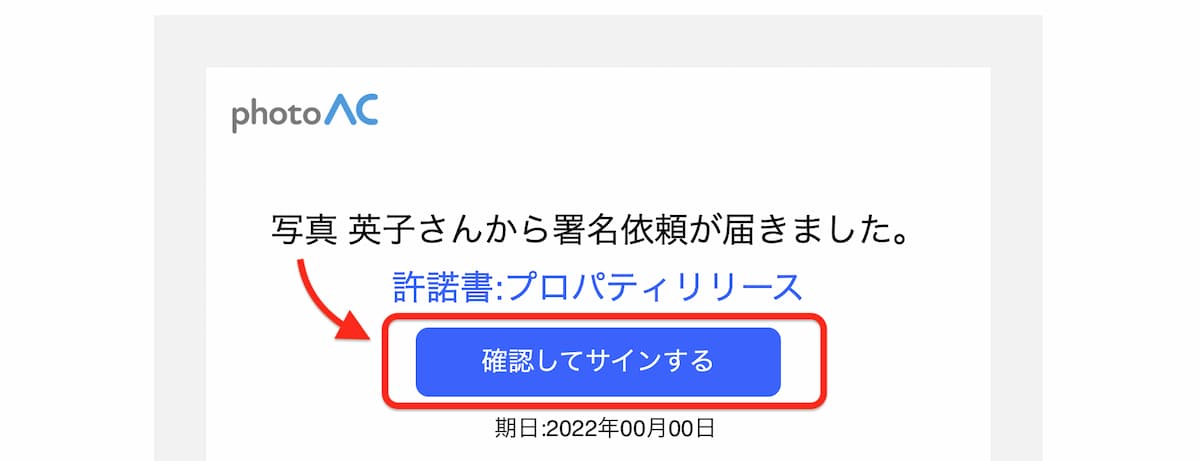
所有者側が入力した内容を確認し、問題なければ「クリエイター情報」の項目にある「署名」で電子サインの機能を立ち上げ署名してください。
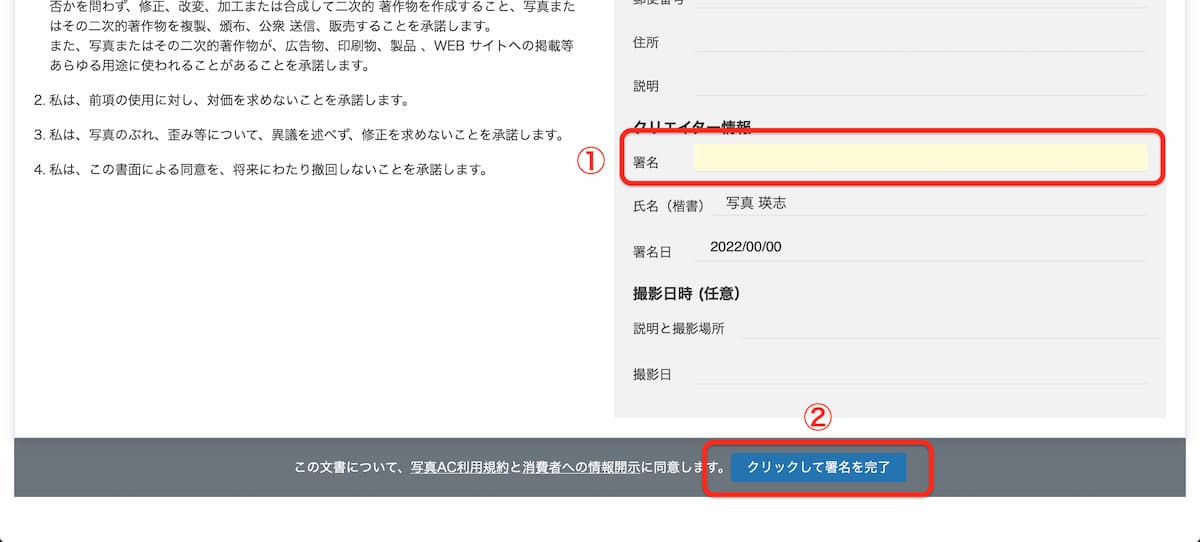
署名を完了したら、「クリックして署名を完了」のボタンを押せば完了です。
完了ボタンを押すとマイページの「デジタルプロパティリリース」に一覧で表示されるので、写真をアップロードする時に紐付けて投稿してください。
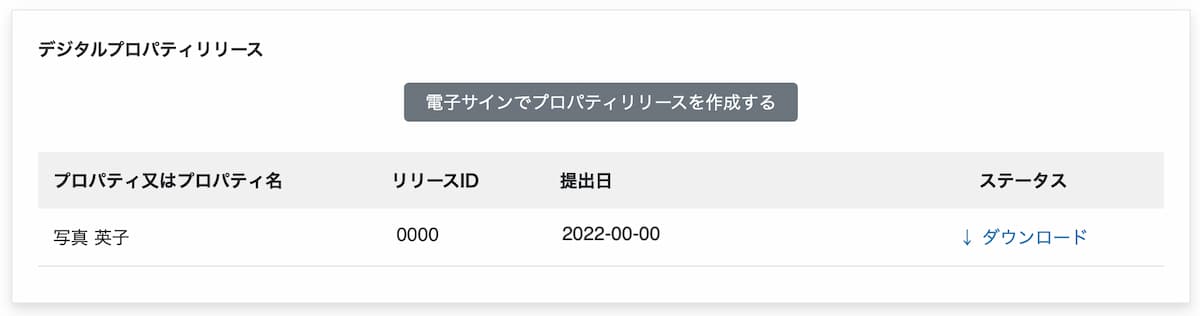
紙もハンコもいらないので締結がスムーズに
モデルや所有者がパソコンやスマホを持っていない場合には、これまで通りの方法で署名いただいた書類をアップロードいただく方がいいでしょう。
でもスマホさえ持っている場合には、電子サインで締結までをスムーズに行えます。
これからは、「デジタルモデルリリース」と「デジタルプロパティリリース」をぜひご利用ください。
【関連記事】
・写真ACのクリエイターになろう!<応用編>モデルリリースについて
・写真ACのクリエイターになろう!<応用編>プロパティリリースについて
※この記事の内容は掲載された時点での情報です。最新の情報とは異なるおそれがあります。

























